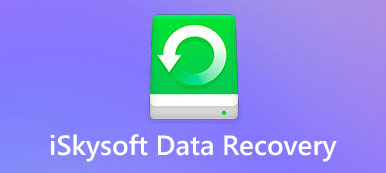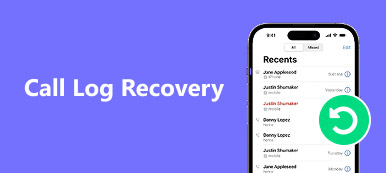Digitale Geräte wie Computer, Digitalkameras, USB-Flash-Speicherkarten und andere Speicherkarten sind die größten Neuerungen, die unsere Welt rasch vorantreiben. Da wir uns jedoch zunehmend auf diese digitalen Geräte verlassen, wird die Verwaltung von Daten zu einer schwierigen Aufgabe, und das versehentliche Löschen wichtiger Dateien wird zu einem einfachen Fehler. Sobald Sie Ihren Fehler erkannt haben, fühlen Sie sich oftmals bedauert und verärgert. Und wenn Sie sich beruhigen, werden Sie sich fragen, ob es eine Möglichkeit gibt, gelöschte Dateien wiederherzustellen. Wondershare Data Recovery kann die Antwort sein. Es handelt sich um eine dedizierte Datenwiederherstellungslösung für Festplatten. Wir werden im Folgenden ausführlich über dieses Programm sprechen.

- 1. Einführung von Wondershare Data Recovery
- 2. So verwenden Sie Wondershare Data Recovery
- 3. Beste Alternativen zu Wondershare Data Recovery
1. Einführung von Wondershare Data Recovery
Gelöschte Daten bedeuten nicht, dass sie vollständig von einem Computer oder einer Festplatte entfernt werden. Die Löschaktion löscht nur die Referenz und den Index. Die gelöschten Dateien sind noch auf Ihrer Festplatte vorhanden, aber Sie und Ihr Betriebssystem können sie nicht finden oder anzeigen. Wondershare Data Recovery kann solche Dateien lesen und bei der Wiederherstellung unterstützen. Die wichtigsten Merkmale sind:
- 1. Es kann verlorene Dateien wiederherstellen, die durch versehentliches Löschen, Betriebssystemfehler, falsche Partitionen, Geräteformat, Virenbefall, Zurücksetzen auf die Werkseinstellungen oder Softwareupdate verursacht wurden.
- 2. Die unterstützte Hardware umfasst Festplatten, Speicherkarten, Digitalkameras, Flash-Geräte und andere externe Geräte.
- 3. Dieses Datenwiederherstellungstool deckt fast alle Dateiformate ab, wie Bilder, Videos, Audio, Dokumente, E-Mails und mehr.
- 4. Sie können vier Modi verwenden: Lost File Recovery, Raw File Recovery, Partition Wiederherstellung und Wiederherstellung fortsetzen, basierend auf Ihren Situationen.
- 5. Darüber hinaus ist Wondershare Data Recovery sowohl mit Windows als auch mit Mac kompatibel.
2. So verwenden Sie Wondershare Data Recovery
Wondershare Data Recovery ist ein kostenpflichtiges Programm, das jedoch erschwinglich ist. Wenn Sie über ein ausreichendes Budget verfügen, können Sie unseren nachstehenden Anleitungen folgen, um verlorene Daten auf Ihrer Festplatte wiederherzustellen. Als Beispiel wird festgelegt, wie Daten von der SATA-Festplatte wiederhergestellt werden sollen.
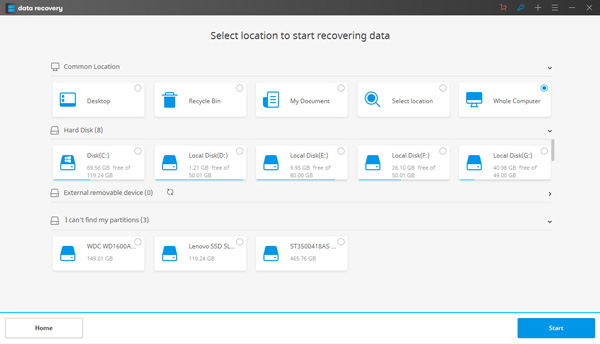
Schritt 1. Holen Sie sich das Tool zum Löschen gelöschter Dateien auf Ihren PC
Installieren Sie das Datenwiederherstellungsprogramm auf Ihrem PC, und wechseln Sie in der Hauptoberfläche zum Wiederherstellungsmodus für gelöschte Dateien. Denken Sie daran, es nicht auf der Festplatte zu installieren, auf der sich Ihre verlorenen Dateien befinden. Dies vermeidet das Überschreiben Ihrer Daten und erhöht die Wahrscheinlichkeit der Datenwiederherstellung.
Schritt 2. Schnell scannen Sie die gesamte Festplatte
Wählen Sie in der Liste die Dateitypen aus, die Sie wiederherstellen möchten, und klicken Sie auf Weiter, um zum nächsten Fenster zu gelangen. Wählen Sie dann den zu durchsuchenden Speicherort aus, z. B. Gesamter Computer oder Lokale Festplatte. Sobald Sie die Start-Taste drücken, führt das Datenwiederherstellungs-Tool den Scan-Befehl entsprechend Ihren Einstellungen aus.
Schritt 3. Vorschau und Wiederherstellung verlorener Dateien
Im Scanergebnis können Sie die Dateien nach Kategorien in der Vorschau anzeigen. Aktivieren Sie das Kontrollkästchen vor jeder verlorenen Datei und klicken Sie auf die Schaltfläche Wiederherstellen, um den Datenwiederherstellungsvorgang abzuschließen. Dann werden die Dateien im ursprünglichen Zustand wiederhergestellt.
Laut unseren Tests ist das Vorschau-Tool von Wondershare Data Recovery für einige Dateiformate nicht verfügbar. Sie können daher vor der Wiederherstellung keine Vorschau anzeigen.
3. Beste Alternativen zu Wondershare Data Recovery
Wondershare Data Recovery ist zwar kostengünstiger als andere professionelle Datenwiederherstellungs-Tools, kann jedoch für manche Menschen, wie beispielsweise Studenten, eine Belastung darstellen. Es gibt auch mehrere kostenlose Datenwiederherstellungs-Tools. aber nur wenige konnten Stellen Sie verlorene Dateien auf Festplatten wieder her effektiv. Disk Drill 3 Data Recovery befindet sich in der Liste.
Apeaksoft Data Recovery - Einfacher und sicherer Austausch von Wondershare Data Recovery durch Datenabruf
- Es ist wichtig, die gelöschten Dateien von einem USB-Flashlaufwerk, einem Papierkorb, einer Festplatte, einer Speicherkarte usw. wiederherzustellen.
- Bilder werden in JPG, TIFF / TIF, PNG, BMP, GIF, PSD, CRW, CR2, NEF, ORF, RAF, SR2, MRW, DCR, WMF, DNG, ERF, RAW usw. wiederhergestellt.
- Es ruft die Mediendateien in den Formaten AVI, MOV, MP4, M4V, 3GP, 3G2, WMV, SWF, MPG, AIFF, M4A, MP3, WAV, MID / MIDI usw. ab.
- Dokumente wie DOC / DOCX, XLS / XLSX, PPT / PPTX, PDF, CWK, HTML / HTM, INDD, EPS usw. können wiederhergestellt werden.
- E-Mail und andere Daten wie ZIP, RAR, SIT und mehr werden unterstützt, um zurück zu gelangen.
- Gelöschte Dateien auf IDM wiederherstellen, Word, Excel usw.
- Kompatibel mit Windows 10 / 8.1 / 8 / 7 / Vista / XP (SP2 oder höher).
So stellen Sie gelöschte Daten mit Apeaksoft Data Recovery auf dem Computer wieder her
Schritt 1. Laden Sie Data Recovery auf Ihren Computer herunter und installieren Sie es. In der Hauptschnittstelle müssen Sie den Datentyp markieren. Hier nehmen wir das Video als Beispiel.
Dann müssen Sie die Festplatte auswählen, auf der Sie die Daten zum Scannen gelöscht haben.
Klicken Sie schließlich auf Scannen, um die gelöschten Videodateien zu starten.

Schritt 2. Nachdem der Scan abgeschlossen ist, wird der Datentypordner angezeigt. Hier finden Sie den Videoordner mit unterschiedlichen Formaten.
Klicken Sie auf den gewünschten Ordner, markieren Sie die gelöschten Videodateien und klicken Sie auf die Schaltfläche Wiederherstellen, um die gelöschten Dateien auf Ihrem Computer wiederzufinden.

Disk Drill 3 - Kostenlose, aber eingeschränkte Alternative zur Wondershare-Datenwiederherstellung
Mal sehen, was es einige Funktionen bietet, die professionellen Datenwiederherstellungsprogrammen ähneln:
- 1. Die größte Datei, die wiederhergestellt werden kann, ist bis zu 500MB.
- 2. Es funktioniert nicht nur für interne Festplatten, sondern unterstützt auch externe Festplatten wie Medienkarten, USB-Flash- und Audioplayer.
- 3. Sie können eine Vorschau des Bilds von Dateien anzeigen, z. B. Miniaturansicht, Name, Größe und letztes Bearbeitungsdatum.
- 4. Sie können entscheiden, ob Sie alle Dateien wiederherstellen möchten oder nach bestimmten Dateien suchen, die wiederhergestellt werden sollen.
- 5. Disk Drill 3 kann die Prüfergebnisse speichern, um Dateien später wiederherzustellen.
- 6. Der schnelle Scan und der vollständige Scan könnten Ihren Anforderungen unter verschiedenen Bedingungen entsprechen.
Obwohl es so viele Funktionen bietet, werden Sie feststellen, dass es einfach zu bedienen ist, wenn Sie unseren unten stehenden Anleitungen folgen.
So stellen Sie Daten von einem USB-Laufwerk mit Disk Drill 3 wieder her
Um Ihnen das Verständnis der Vorgänge zu erleichtern, zeigen wir Ihnen, wie Sie mit Disk Drill 3 verlorene Dateien auf USB-Flash wiederherstellen können.
Schritt 1. Holen Sie sich die kostenlose Installation des Datenwiederherstellungs-Tools
Wenn wichtige Dateien auf einem USB-Flash-Stick nicht mehr erkannt werden, sollten Sie aufhören, neue Daten zu generieren. Installieren Sie die kostenlose Alternative von Wondershare Data Recovery auf Ihrem Computer.
Wenn Sie Mac OS X / 11 verwenden, finden Sie den Disk Drill 3 für Mac online.
Schritt 2. Analysieren Sie das USB-Laufwerk
Starten Sie das Datenwiederherstellungsprogramm und suchen Sie Ihr USB-Laufwerk in der Liste. Klicken Sie auf die Schaltfläche Wiederherstellen, um das gesamte USB-Laufwerk nach gescannten Dateien zu durchsuchen.
Disk Drill 3 konnte die verlorenen Dateien aufgrund von Löschvorgängen, Formatierungen oder anderen Softwarefehlern erkennen.
Schritt 3. Vorschau der Ergebnisse
Wenn der Vorgang abgeschlossen ist, werden alle gelöschten Dateien auf dem Ergebnisbildschirm angezeigt. Sie können sie durchsuchen oder das Filterwerkzeug verwenden, um die Ergebnisse einzugrenzen. Stellen Sie sicher, dass Sie alle Dateien ausgewählt haben, die Sie wiederherstellen möchten, und fahren Sie fort.
Schritt 4. Gelöschte Dateien vom USB-Laufwerk wiederherstellen
Wählen Sie im oberen Bereich der Multifunktionsleiste zum Wiederherstellen ein Ziel aus, um die verlorenen Dateien zu speichern, und klicken Sie auf die Schaltfläche RECOVER. Ein paar Sekunden später können Sie diese Dateien in Originalformaten und -qualität auf Ihrem Computer lesen.
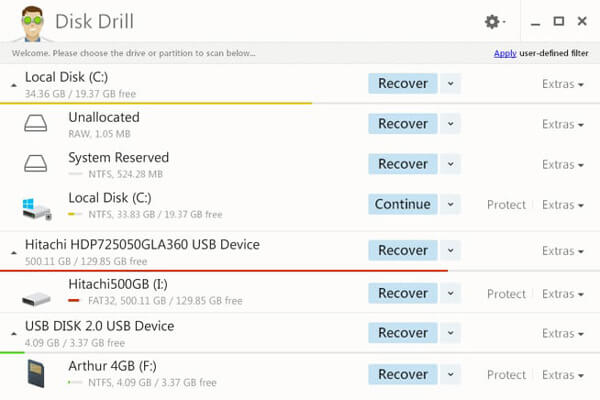
Dennoch ist das Recover My Files, iSkysoft Data Recovery usw. können auch die Alternativen sein.
Fazit
Wondershare Data Recovery gilt als eines der am weitesten verbreiteten Tools zur Datenwiederherstellung auf dem Markt. Das hängt vor allem von der budgetfreundlichen Preisgestaltung ab. Also haben wir dieses Datenwiederherstellungstool getestet und die Einführung geteilt.
Nicht jede Software ist jedoch perfekt. Hier haben wir auch die besten 2-Alternativen zu Wondershare Data Recovery, Apeaksoft Data Recovery und Disk Drill 3 vorgestellt. Sie funktionieren auch hervorragend, wenn Sie Wondershare Data Recovery nicht möchten.